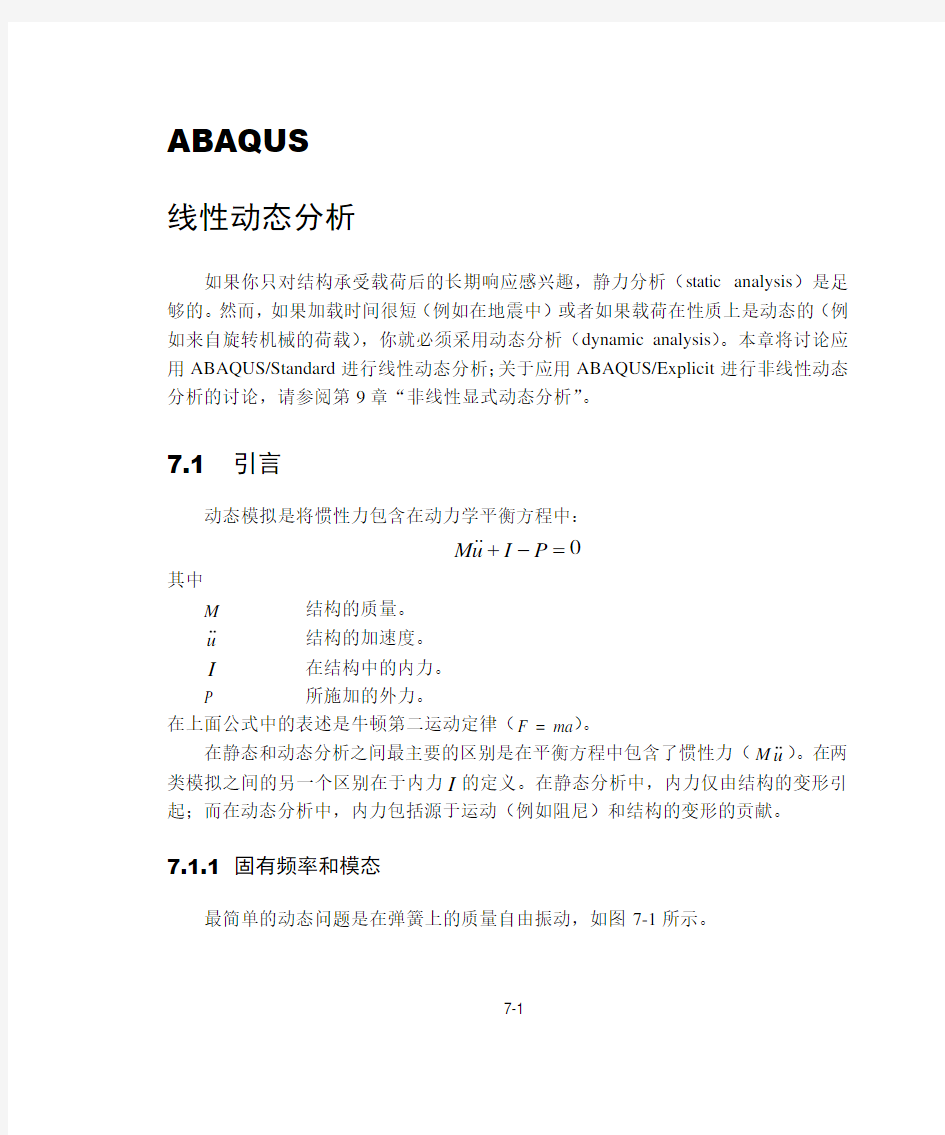

ABAQUS
线性动态分析
如果你只对结构承受载荷后的长期响应感兴趣,静力分析(static analysis)是足够的。然而,如果加载时间很短(例如在地震中)或者如果载荷在性质上是动态的(例如来自旋转机械的荷载),你就必须采用动态分析(dynamic analysis)。本章将讨论应用ABAQUS/Standard进行线性动态分析;关于应用ABAQUS/Explicit进行非线性动态分析的讨论,请参阅第9章“非线性显式动态分析”。
7.1 引言
动态模拟是将惯性力包含在动力学平衡方程中:
+P
u
M
I
-
=
其中
M结构的质量。
u 结构的加速度。
I在结构中的内力。
P 所施加的外力。
在上面公式中的表述是牛顿第二运动定律(F = ma)。
在静态和动态分析之间最主要的区别是在平衡方程中包含了惯性力(M u )。在两类模拟之间的另一个区别在于内力I的定义。在静态分析中,内力仅由结构的变形引起;而在动态分析中,内力包括源于运动(例如阻尼)和结构的变形的贡献。
7.1.1 固有频率和模态
最简单的动态问题是在弹簧上的质量自由振动,如图7-1所示。
图7–1 质量-弹簧系统
在弹簧中的内力给出为ku ,所以它的动态运动方程为
mu ku P +-=0 这个质量-弹簧系统的固有频率(natral frequency )(单位是弧度/秒(rad/s ))给出为
ω= 如果质量块被移动后再释放,它将以这个频率振动。若以此频率施加一个动态外力,位移的幅度将剧烈增加,这种现象即所谓的共振。
实际结构具有大量的固有频率。因此在设计结构时,非常重要的是避免使可能的载荷频率过分接近于固有频率。通过考虑非加载结构(在动平衡方程中令0P =)的动态响应可以确定固有频率。则运动方程变为
M u I +=0 对于无阻尼系统,I Ku =,因此有
M u Ku +=0 这个方程的解具有形式为
t i e u ωφ=
将此式代入运动方程,得到了特征值(eigenvalue )问题
K M φλφ= 其中2λω=。
该系统具有n 个特征值,其中n 是在有限元模型中的自由度数目。记j λ是第j 个
特征值;它的平方根j ω是结构的第j 阶模态的固有频率(natural frequency ),而j φ是相应的第j 阶特征向量(eigenvector )。特征向量也就是所谓的模态(mode shape )(也称为振型),因为它是结构以第j 阶模态振动的变形形状。
在ABAQUS/Standard 中,应用频率的提取过程确定结构的振型和频率。这个过程应用起来十分容易,你只要指出所需要的振型数目或所关心的最高频率即可。
7.1.2 振型叠加
在线性问题中,可以应用结构的固有频率和振型来定性它在载荷作用下的动态响应。采用振型叠加(modal superposition )技术,通过结构的振型组合可以计算结构的变形,每一阶模态乘以一个标量因子。在模型中的位移矢量u 定义为
∑∞==1i i
i u φα
其中i α是振型i φ的标量因子。这一技术仅在模拟小变形、线弹性材料和无接触条件的情况下是有效的,换句话说,即线性问题。
在结构的动力学问题中,结构的响应往往被相对较少的几阶振型控制,在计算这类系统的响应时,应用振型叠加成为特别有效的方法。考虑一个含有10,000个自由度的模型,对动态运动方程的直接积分将在每个时间点上同时需要联立求解10,000个方程。如果通过100个振型来描述结构的响应,则在每个时间增量步上只需求解100个方程。更重要的是,振型方程是解耦的,而原来的运动方程是耦合的。在计算振型和频率的过程中,开始时需要一点成本,但是,在计算响应时将会节省大量的计算花费。
如果在模拟中存在非线性,在分析中固有频率会发生明显的变化,因此振型叠加法将不再适用。在这种情况下,只能要求对动力平衡方程直接积分,它所花费的时间比振型分析昂贵得多。
必须具备下列特点的问题才适合于进行线性瞬态动力分析:
?
系统应该是线性的:线性材料行为,无接触条件,以及没有非线性几何效应。 ? 响应应该只受相对少数的频率支配。当在响应中频率的成分增加时,诸如是打击和
碰撞的问题,振型叠加技术的效率将会降低。
?
载荷的主要频率应该在所提取的频率范围之内,以确保对载荷的描述足够精确。 ?
应用特征模态,应该精确地描述由于任何突然加载所产生的初始加速度。 ? 系统的阻尼不能过大。
7.2 阻尼
如果允许一个无阻尼结构做自由振动,则它的振幅会是一个常数。然而在实际中,能量被结构的运动耗散,振动的幅度减小直至振动停止。这种能量耗散被称为阻尼(damping )。通常假定阻尼为粘滞的,或者正比于速度。包含阻尼的动力平衡方程可以重新写为
Mu I P I Ku Cu +-==+0 其中
C 是结构的阻尼矩阵
u
是结构的速度。 能量耗散来自于诸多因素,其中包括结构连接处的摩擦和局部材料的迟滞效应。阻尼是一种很方便的方法,它包含了重要的能量吸收而又无需模拟具体的效果。
在ABAQUS/Standard 中,特征模态的计算是关于无阻尼系统的。然而,大多数工程问题都包含某种阻尼,尽管阻尼可能很小。对于每个模态,在有阻尼和无阻尼的固有频率之间的关系是
ωωξd =-12
其中 d ω 是阻尼特征值,
0c c =
ξ 是临界阻尼比, c
是该振型的阻尼, 0c 是临界阻尼。
对于ξ的较小值(1.0<ξ),有阻尼系统的特征频率非常接近于无阻尼系统的相应值;当ξ增大时,无阻尼系统的特征频率成为不太准确的;而当ξ接近于1时,采用无阻尼系统的特征频率就成为无效的。
如果结构是处于临界阻尼(1=ξ),在任何扰动后,结构不会有摆动而是尽可能迅速地恢复到它的初始静止构形。(见图7-2)
图7–2 阻尼
7.2.1 在ABAQUS/Standard 中阻尼的定义
对于瞬时模态分析,在ABAQUS/Standard 中可以定义一些不同类型的阻尼:直接模态阻尼(direct modal damping ),瑞利阻尼(Rayleigh damping )和复合模态阻尼(composite modal damping )。
阻尼是针对模态动力学过程定义的,阻尼是分析步定义的一部分,每阶模态可以定义不同量值的阻尼。
直接模态阻尼
应用直接模态阻尼可以定义与每阶模态相关的临界阻尼比ξ,其典型的取值
范围是在临界阻尼的1%到10%之间。直接模态阻尼允许用户精确地定义系统的每阶模态的阻尼。
Rayleigh 阻尼
在Rayleigh 阻尼中,假设阻尼矩阵是质量和刚度矩阵的线性组合,
K M C βα+=,
其中α和β是由用户定义的常数。尽管阻尼是正比于质量和刚度矩阵的假设没有严格的物理基础,实际上我们对于阻尼的分布知之甚少,也就不能保证其它更为复杂的模型是正确的。一般的,这个模型对于大阻尼系统不可靠;即超过临界阻尼的大约10%。相对于其它形式的阻尼,你可以精确地定义系统的每阶模态的Rayleigh 阻尼。
对于一个给定模态i ,临界阻尼值为i ξ,而Rayleigh 阻尼值α和β的关系为
i i
i βωωαξ22+=
复合阻尼 在复合阻尼中,对于每种材料定义一个临界阻尼比,这样就得到了对应于整体结构的复合阻尼值。当结构中有多种不同的材料时,这一选项是有用的。在本指南中将不对复合阻尼做进一步的讨论。
7.2.2 选择阻尼值
在大多数线性动力学问题中,恰当地定义阻尼对于获得精确的结果是十分重要的。但是,在某种意义上阻尼只是近似地模拟了结构吸收能量的特性,并非试图去模拟引起这种效果的物理机制。因此,在模拟中确定所需要的阻尼数据是很困难的。偶尔,你可以从动态试验中获得这些数据,但是,你不得不通过查阅参考资料或者经验获得这些数据。在这些情况下,你必须十分谨慎地解释模拟结果,并通过参数分析研究来评估模拟对于阻尼值的敏感性。
7.3 单元选择
事实上,ABAQUS的所有单元均可用于动态分析,选取单元的一般原则与静力分析相同。但是,在模拟冲击和爆炸载荷时,应该选用一阶单元,因为它们具有集中质量公式,这种公式模拟应力波的效果优于二阶单元采用的一致质量公式。
7.4 动态问题的网格剖分
当你正在设计应用于动态模拟的网格时,你需要考虑在响应中将被激发的振型,并且使所采用的网格能够充分地反映出这些振型。这意味着能够满足静态模拟的网格,不一定能够计算由于加载激发的高频振型的动态响应。
例如,考虑图7-3所示的板。一阶壳单元的网格对于板受均布载荷的静力分析是适合的,并也适合于一阶振型的预测。但是,该网格是明显地过于粗糙以至于不能够精确地模拟第六阶振型。
图7–3 板的粗网格
图7-4显示了同样的板采用了一阶单元的精细网格的模拟。现在,第六阶振型的位移形状看起来明显变好,对于该阶振型所预测的频率更加准确。如果作用在板上的动态载荷会显著地激发该阶振型,则必须采用精细的网格;采用粗网格将得不到准确的结果。
图7–4 板的精细网格
7.5 例题:货物吊车—动态载荷
这个例子采用在第6.4节“例题:货物吊车”中已分析过的同样的货物吊车,现在要求研究的问题是当10 kN的载荷在0.2秒的时间中落到吊车挂钩上所引起的响应。在A, B, C和D点(见图7-5)处的连接仅能够承受的最大拉力为100 kN。你必须决定这些连接的任何一个是否会断裂。
图7–5 货物吊车
加载的持续时间很短意味着惯性效应可能是很重要的,基本上要进行动态分析。这里没有提供关于结构的阻尼的任何信息。由于在桁架和交叉支撑之间采用的是螺栓连接,因此由摩擦效应引起的能量吸收可能是比较显著的。因此,基于经验可以对每
一阶振型选择5%的临界阻尼。
施加载荷的值与时间的关系,如图7-6所示。
图7–6 载荷-时间特性
在本手册的在线文档第A.5节“Cargo crane – dynamic loading”提供了输入文件。当通过ABAQUS/CAE运行这个输入文件时,将创建关于该问题的完整的分析模型。根据下面给出的指导如果你遇到困难,或者如果你希望检查你的工作,则可以运行这个输入文件。在附录A“Example Files”中,给出了如何提取和运行输入文件的指导。
如果你没有进入ABAQUS/CAE或者其它的前处理器,可以人工创建关于这个问题的输入文件,关于这方面的讨论,见Getting Started with ABAQUS/Standard:Keywords Version,第9.5节“Example:Cargo crane – dynamic loading”。
7.5.1 修改模型
打开模型数据库文件Crane.cae,将Static模型复制成一个名为Dynamic
的模型。除了下面描述的修改之外,动态分析的模型基本上与静力分析的模型相同。材料
在动态分析中,必须给定每种材料的密度,这样才能形成质量矩阵。在吊车中钢的密度为7800 kg/m3。
在这个模型中,材料属性是作为截面特性定义的一部分给出的。所以需要在Property模块中编辑BracingSection和MainMemberSection截面定义来指定密度。在Edit Beam Section(编辑梁截面)对话框的Section material density (截面材料密度)域中,为每个截面输入密度值为7800。
注意:如果材料数据的定义是独立于截面属性的,通过编辑材料定义可以将密度包括在内,即在Edit Material对话框中,选择General-->Density。
分析步
应用于动态分析的分析步定义与静力分析的分析步定义具有本质上的不同。
因此,两个新的分析步将取代前面所建立的静力分析步。
在动态分析中的第一个分析步用于计算结构的自振频率和振型。第二个分析步则应用这些数据来计算吊车的瞬态(模型)动态响应。在这个分析中,我们假定一切都是线性的。如果你想在分析中模拟任何的非线性,必须使用隐式动态(implicit dynamic)过程对运动方程进行直接积分。关于进一步的细节请参阅第
7.9.2节“非线性动态分析”。
ABAQUS/Standard提供了Lanczos和子空间迭代(subspace iteration)的特征值提取方法。对于具有很多自由度的系统,当要求大量的特征模态时,一般来说Lanczos方法的速度更快。当需要仅少数几个(少于20)特征模态时,则应用子空间迭代法的速度可能更快。
在这个分析中,我们使用Lanczos特征值求解器并求解前30个的特征值。除了指定所要提取模态的数目,也可以指定所感兴趣的最小和最大频率,因此,一旦ABAQUS/Standard已经提取了在这个指定范围内的所有特征值,就会结束该分析步。也可以指定一个变换点(shift point),距离这个变换点最近的特征值将被提取。在默认情况下,不使用最小或最大的频率或变换点。如果没有约束结构的刚体模态,必须设置变换值为一个小的负值,以避免由于刚体运动产生的数值问题。
采用频率提取分析步代替静态分析步:
1.从主菜单栏中,选择Step-->Replace-->Tip Load。在Replace Step(替换分析步)对话框中,从Linear perturbation(线性摄动)过程的列表中,选择Frequency(频率)。
将删除不能转换的模型参数。在本例中删除了集中力,因为在频率提取分析中不能应用它们。但是,频率提取分析步继承了与静态分析步相关的边界条件和输出需求。
2.在Edit Step(编辑分析步)对话框的Basic(基础)页中,输入分析步描述First 30 modes;接受Lanczos特征求解器选项;并要求前30阶特征值。3.将分析步重新命名为Extract Frequencies。
在结构动态分析中,响应通常地是与低阶模态有关。但是,应该提取足够的
模态以便较好地表达结构的动态响应。检查是否已经提取了足够数量的特征值的
一种方法是查看在每个自由度上的全部有效质量,它表明了在所提取模态的每个
方向上激活了多少质量。在数据文件(.dat)的特征值输出中,给出了有效质量
的列表。在理想情况下,对于每个振型在每个方向上,有效质量的总和应当至少
占总质量的90%。在第7.6节“模态数目的影响”中将给出进一步的讨论。
应用模型动态过程进行瞬时动态分析。瞬时响应是基于在第一个分析步中提
取全部的模态;在全部的30阶模态中均采用了5%的临界阻尼。
创建瞬时模型动态分析步:
1.从主菜单栏中,选择Step-->Create。从Linear perturbation过程列表中选择Modal dynamics,并命名分析步为Transient modal dynamics。在上面定义的频率提取分析步之后插入这个分析步。
2.在Edit Step对话框的Basic页中,输入分析步的描述Simulation of Load Dropped on Crane,并指定分析步的时间为0.5和时间增量(time increment)为0.005。在动态分析中,时间是一个真实的物理量。
3.在Edit Step对话框的Damping页中,指定直接模态阻尼(direct modal),并对第1阶至第30阶的模态输入临界阻尼比为0.05。
如果使用了模态阻尼,必须指定在基于模态的动态过程中使用的特征模态。
ABAQUS/CAE默认自动地选择所有可能得到的特征模态。当然, 如果你希望改变默认的选择,也可以应用Keywords Editor(关键词编辑器)编辑
*SELECT EIGENMODES块。在这个问题中,接受默认的选择。
输出
应用Field Output Request Manager(场变量输出管理器),对于Extract Frequencies分析步,修改场变量输出设置,因此,选择了Preselected defaults(预选默认值)。在默认情况下,ABAQUS/Standard将振型写入到输出数据库文件(.odb),以便应用Visualization模块绘制振型图。对于每阶振型的节点位移都是经过单位化的,所以最大的位移为1单位。因此,这些结果和对应的应力和应变是没有物理意义的:它们仅能够用于相互的比较。
完成动态分析通常比静态分析需要更多更多的增量步。做为结果,来自动态分析的输出量可能是非常大,你应该控制输出要求以确保输出文件具有一个合理的量。在本例中,要求在每第5个增量步结束时,向输出数据库文件中输出一次位移形状。在分析步中有100个增量步(0.5/0.005);因此,有20组场变量输出。
另外在每个增量步,将在模型加载端(例如,Tip-a集合)的位移和在固定端(Attach集合)的约束反力作为历史数据写入到输出数据库文件中,以便从这些数据中得到更好的解答。在动态分析中,我们也关心在模型中的能量分布以及能量采用的形式。在模型中表现出的动能是质量运动的结果;表现出的应变能是结构位移的结果;通过阻尼也耗散了能量。在默认情况下,对于模型动态过程,整个模型的能量将作为历史数据写入到.odb文件中。
对瞬时模型动态分析步中的输出请求:
1.从主菜单栏中,选择Output-->Field Output Requests-->Manager。在标记Transient modal dynamics的列中(可能需要拉大这列表格才能看见完整的分析步名称),选择标有Created的单元格。
2.编辑场变量输出要求,使得仅将每第5个增量步的节点的位移写入到.odb文件中。
3.从主菜单栏中,选择Output-->History Output Requests-->Manager。在标记Transient modal dynamics的分析步中创建两个新的输出要求。在第一个中,输出集合Tip-a在每个增量步结束时的位移;在第二个中,输出集合Attach在每个增量步结束时的约束反力。
载荷和边界条件
边界条件与在静力分析中的条件相同。由于在分析步替换过程中保留了这些条件,无需再定义新的边界条件。
在吊车的端部施加一个集中力,它的量级是与时间相关的,如图7-6所示。
与时间相关的载荷可以应用幅值曲线(amplitude curve)进行定义。通过幅值曲线上的值乘以载荷的值(?10,000 N),可以获得当时的任意点处施加荷载的实际值。
指定与时间相关的载荷:
1.首先定义幅值。从在Load模块的主菜单栏中,选择Tools--> Amplitude-->Create,命名幅值为Bounce,并选择Tabular(数据表)类型。
在Edit Amplitude(编辑幅值)对话框中,输入在表7-1中所示的数据。接受
默认的Step time(分析步时间)的选择作为时间跨度,并输入0.25作为光滑
参数值。
注意:点击鼠标键3,进入表格选项。
表7–1 幅值曲线数据
2.现在定义载荷。从主菜单栏中,选择Load-->Create。在Transient modal dynamics分析步中施加载荷,命名为Tip load,并选择Concentrated force
(集中力)作为载荷类型。施加载荷到集合Tip-b。在集合Tip-a 和Tip-b之
间,前面定义的约束方程意味着吊车的两半部分将平均地分担载荷。
3.在Edit Load对话框中,输入-1.E4作为CF2(2方向作用力)的值,并为幅值选择Bounce。
在本例中,结构默认没有初始的速度或者加速度。然而,如果你希望定义初始的速度,则你可以做。通过在主菜单栏中,选择Field-->Create,并在分析步开始时,将初始平移速度设置到在模型中所选择的区域。为了引入初始条件,你也需要编辑模型动态分析步的定义。
运行分析
在作业(Job)模块中,创建一个名为DynCrane的作业,采用下面的描述:3-D model of light-service cargo crane-dynamic analysis。
将模型保存在模型数据库文件中,并提交作业进行分析和监控求解过程;纠正发现的任何一个模拟错误,研究引起任何警告信息的原因,如果必要则采取相应的措施。
7.5.2 结果
在分析中对于每一个增量步,Job Monitor(作业监视器)给出了所采用的自动时间增量步的简明总结。一旦该增量步结束就立刻写出相应的信息,这样你可以在作业运行中监控分析的过程。对于大型、复杂的问题,这个功能十分有用。在Job Monitor 中给出的信息与在状态文件(DynCrane.sta)中给出的信息相同。
查看Job Monitor和打印的输出数据文件(DynCrane.dat)以评估分析结果。Job Monitor
在Job Monitor中,第1列显示了分析步编号,第2列给出了增量步编号。
在每个增量步中为了得到收敛的结果,第6列显示了ABAQUS/Standard所需要的迭代次数。观察Job Monitor的内容,可以发现在分析步1中与单一增量步相关的时间增量非常小。因为时间是与频率提取过程无关的,所以这个分析步没有占用时间。
在分析步2的输出显示,在整个分析步中时间增量的大小保持为常数,并且每个增量步只需迭代一次。在图7-7中显示了Job Monitor的结束部分。
图7-7 Job Monitor的结束部分:货物吊车动态分析
数据文件
对于分析步1的主要结果是提取的特征值(eigenvalue)、参与系数(participation factor)和有效质量(effective mass),如下所示:
所提取的最高频率为96Hz,与此频率对应的周期为0.0104秒,可以将它与固定的时间增量0.005秒相比较。在所提取的振型中,其周期没有远小于时间增量的。相反地,时间增量必须能够求解感兴趣的最高频率。
广义质量列(generalized mass)给出了对应于该阶振型的单自由度系统的质量。
振型参与系数(participation factor)列表反映了在哪个自由度上该振型起主导作用。例如,根据结果可以看出1阶振型主要在3方向上起作用。
有效质量(effective mass)列表反映了对于任何一个模态在每个自由度上所激活的质量的大小。结果表明,在方向2上具有显著质量的第一个模态是第3阶模态。在该方向上总的模型有效质量为378.23 kg。
前面在数据文件中,给出了模型的总质量为414.34kg。
为了保证已经采用了足够的模态,在每个方向上的总有效质量必须占模型质量的绝大部分(即90%)。然而,模型中的某些质量是与约束节点相联系的,这些约束的质量占与约束节点相连接的所有单元质量的大约1/4,在本例中,约为
28 kg。因此,在模型中能够运动的质量是385 kg。在x-、y-和z-方向上的有效质
量分别为可运动质量的6%,98%和97%。在2-和3-方向上的总有效质量远远超过了前面所建议的90%,在1-方向上的总有效质量是低得多。然而,由于载荷是作用在2-方向上的,在1-方向上的响应是不明显的。
对于模型动态分析步,由于关闭了所有数据文件的输出要求,所以在数据文件中没有包含任何结果。
7.5.3 后处理
进入Visualization模块,并打开输出数据库文件DynCrane.odb。
绘制振型
通过绘制与该频率相应的振型可以观察与一个给定的频率相应的变形状态。
选择一个模态并绘制对应的振型:
1.从主菜单栏中,选择Result-->Step/Frame。
弹出Step/Frame(分析步/画面)对话框。
2.从Step Name(分析步名称)表中,选择第一个分析步(Extract Frequencies)。
从Frame列表中,选择Mode 1。
3.从主菜单栏中,选择Plot-->Deformed Shape;或者使用工具箱中的工具。
ABAQUS/CAE显示了关于第一阶振型的变形形态,如图7–8所示。
图7–8 第一阶模态
4.从Step/Frame对话框中,选择第三阶模态。
5.点击OK。
ABAQUS/CAE显示出第三阶振型,如图7-9所示,并且Step/Frame对话框
消失了。
图7–9 第三阶模态
结果的动画演示
用动画(animate)演示分析的结果。首先创建一个第三阶特征模态的动画放大系数,然后创建一个瞬时结果的时间历史动画(time-history animation)。
创建一个特征模态的动画放大系数:
1.从主菜单栏中,选择Animate-->Scale Factor;或者使用工具箱中的工具。
通过从0到1不同的变形放大系数,ABAQUS/CAE显示第三阶振型和步骤。
在提示区的左侧,ABAQUS/CAE也显示了电影播放控制器。
2.在提示区中,点击停止动画。
创建瞬时结果的时间历史动画:
1.从主菜单栏中,选择Options-->Animation观察动画选项。
ABAQUS/CAE显示Animation Options(动画选项)对话框。
2.点击Time History(时间历史)页。
ABAQUS时程分析法计算地震反应的简单实例ABAQUS时程分析法计算地震反应的简单实例(在原反应谱模型上 修改) 问题描述: 悬臂柱高12m,工字型截面(图1),密度7800kg/m3,EX=2.1e11Pa,泊松比0.3,所有振型的阻尼比为2%,在3m高处有一集中质量160kg,在6m、9m、12m处分别有120kg 的集中质量。反应谱按7度多遇地震,取地震影响系数为0.08,第一组,III类场地,卓越周期Tg=0.45s。 图1 计算对象 第一部分:反应谱法 几点说明: 本例建模过程使用CAE; 添加反应谱必须在inp中加关键词实现,CAE不支持反应谱; *Spectrum不可以在keyword editor中添加,keyword editor不支持此关键词读入。 ABAQUS的反应谱法计算过程以及后处理要比ANSYS方便的多。 操作过程为:
(1)打开ABAQUS/CAE,点击create model database。 (2)进入Part模块,点击create part,命名为column,3D、deformation、wire。continue (3)Create lines,在 分别输入0,0回车;0,3回车;0,6回车;0,9回车;0,12回车。
(4)进入property模块,create material,name:steel,general-->>density,mass density:7800 mechanical-->>elasticity-->>elastic,young‘s modulus:2.1e11,poisson’s ratio:0.3.
《现代机械设计方法》课程结业论文 ( 2011 级) 题目:ABAQUS实例分析 学生姓名 XXXX 学号 XXXXX 专业机械工程 学院名称机电工程与自动化学院 指导老师 XX 2013年 5 月8 日
目录 第一章Abaqus简介 (1) 一、Abaqus总体介绍 (1) 二、Abaqus基本使用方法 (2) 1.2.1 Abaqus分析步骤 (2) 1.2.2 Abaqus/CAE界面 (3) 1.2.3 Abaqus/CAE的功能模块 (3) 第二章基于Abaqus的通孔端盖分析实例 (4) 一、工作任务的明确 (6) 二、具体步骤 (6) 2.2.1 启动Abaqus/CAE (4) 2.2.2 导入零件 (5) 2.2.3 创建材料和截面属性 (6) 2.2.4 定义装配件 (7) 2.2.5 定义接触和绑定约束(tie) (10) 2.2.6 定义分析步 (14) 2.2.7 划分网格 (15) 2.2.8 施加载荷 (19) 2.2.9 定义边界条件 (20) 2.2.10 提交分析作业 (21) 2.2.11 后处理 (22) 第三章课程学习心得与作业体会 (23)
第一章: Abaqus简介 一、Abaqus总体介绍 Abaqus是功能强大的有限元分析软件,可以分析复杂的固体力学和结构力学系统,模拟非常庞大的模型,处理高度非线性问题。Abaqus不但可以做单一零件的力学和多物理场的分析,同时还可以完成系统级的分析和研究。 Abaqus使用起来十分简便,可以很容易的为复杂问题建立模型。Abaqus具备十分丰富的单元库,可以模拟任意几何形状,其丰富的材料模型库可以模拟大多数典型工程材料的性能,包括金属、橡胶、聚合物、复合材料、钢筋混泥土、可压缩的弹性泡沫以及地质材料(例如土壤、岩石)等。 Abaqus主要具有以下分析功能: 1.静态应力/位移分析 2.动态分析 3.非线性动态应力/位移分析 4.粘弹性/粘塑性响应分析 5.热传导分析 6.退火成形过程分析 7.质量扩散分析 8.准静态分析 9.耦合分析 10.海洋工程结构分析 11.瞬态温度/位移耦合分析 12.疲劳分析 13.水下冲击分析 14.设计灵敏度分析 二、Abaqus基本使用方法 1.2.1 Abaqus分析步骤 有限元分析包括以下三个步骤: 1.前处理(Abaqus/CAE):在前期处理阶段需要定义物理问题的模型,并生 成一个Abaqus输入文件。提交给Abaqus/Standard或 Abaqus/Explicit。 2.分析计算(Abaqus/Standard或Abaqus/Explicit):在分析计算阶段, 使用Abaqus/Standard或Abaqus/Explicit求解输入文件中所定义的
一.创建部件 1.打开abaqus; 开始/程序/Abaqus6.10-1/Abaque CAE 2.Model/Rename/Model-1,并输入名字link4
3.单击Create part弹出Create part对话框, Name输入link-4; Modeling Space 选择2D Planar Type 选择Deformable Base Feature 选择Wire Approximate size 输入800;然后单击continue 4.单击(Create Lines:connected)通过点(0,0)、(400,0)、(400,300)、(0,300)单击(Create Lines:connected)连接(400,300)和(0,0)两点,单击提示区中的Done按钮(或者单击鼠标滚轮,也叫中键),形成四杆桁架结构
5.单击工具栏中的(Save Model Database),保存模型为link4.cae 二.定义材料属性 6.双击模型树中的Materials(或者将Module切换到Property,单击Create Material -ε) 弹出Edit Material对话框后。 执行对话框中Mechanical/Elasticity/Elastic命令, 在对话框底部出现的Data栏中输入Young’s Module为29.5e4, 单击OK.完成材料设定。
7.单击“Create Section ”,弹出Create Section对话框, Category中选择Beam; Type中选择Truss; 单击continue按钮 弹出Edit Section对话框, 材料选择默认的Material-1,输入截面积(Cross-sectional area)为100,单击ok按钮。
铰链 一、创建部件 1、进入部件模块。。点击创建部件。 命名为Hinge-part,其他的选项选择如右下图所示。点击 “继续”,进入绘图区。 2、点击,在绘图区绘一个矩形。再点击,将尺寸改为 0.04*0.04。单击鼠标中键。 3、在弹出的对话框中输入0.04作为拉伸深度。点击”确定”。 4、点击创建拉伸实体,点击六面体的一个面,以及右侧的边。进入到绘图区域。 5、如下图那样利用创建三条线段。利用将两条横线都改为0.02mm长。 6、选择,做出半圆。 7、点击,以半圆的圆心为圆心,做圆。 8、点击为圆标注尺寸。输入新尺寸0.01。 9、在弹出的对话框里输入拉伸深度为0.02,拉伸方向:翻转。点击“确定”。 10、在模型树的部件里,选择圆孔部件。右击,编辑。将内孔直径改为0.012.。确定。
创建润滑孔 1、进入草图模块。创建名为hole的草图。如右图所示。单击“继续”。 2、单击做一个直径为0.012的圆。单击鼠标中键。进入部件模块。 3、选择主菜单栏的工具→基准。对话框选择格式如下图所示。 选择半圆形边。参数设为0.25。。单击中键,点就建好了。软件提示选择一个轴。那么,我们就创建一个基准轴。如上图右侧所示。选择刚刚建好的那一点以及圆孔的中心,过这两点创建一个轴。再在基准处点击如下图所示,选择刚刚建好的点和轴,那么面也就建好了。
4、点击,视图左下角的显示区显示,选择上一步中创建的基准面,再选一个边。如图所示。进入绘图区。 6、导入之前绘制的小润滑孔hole。利用将孔移植所需位置。单击中键。选择正确的翻 转方向。对话框按右下图设置。确定。 7、将部件的名称改成hinge-hole,并复制一个命名为hinge-solid。 将hinge-solid的模型树张开,删除其下的特征,即该部件不带孔。 8、创建第三个部件:刚体销。 点击创建部件按钮,命名为pin,解析刚体,旋转壳。具体见下图所示。单击“继 续”,在出现的旋转轴右侧画一条垂直向下的直线。用将该直线的长度改为0.06,与旋转轴的距离为0.012,点击确定,界面出现旋转之后的销。
****************************************************************** ****************************** *Heading ** Job name: Job-ZeroPirot-Correct Model name: Model-1 *Preprint, echo=NO, model=NO, history=NO, contact=NO ** ****************************************************************** ***************************** ** PARTS (μúò?2?) ** *Part, name=Cylinder £¨???¨?úμ?×?±ê?¨ò??úμ?£?*Node ±ào?£? X , Y , Z 1, -11.8175793, 27.5743504 2, -10.6358213, 24.8169155 587, 2.36590791, 20.9852219 588, 3.00375962, 21.1721401 £¨?¨ò?μ¥?a£?*Element, type=CPE4I(ò??×2??μ·¨£?CPE8I?t?×2??μ·¨) μ¥?a±ào?£??úμ?1±ào?£??úμ?2±ào?£??úμ?3±ào??-?- 1, 1, 8, 104, 44 2, 8, 9, 105, 104 550, 430, 472, 585, 587 551, 587, 588, 580, 430 *Nset, nset=_PickedSet3, internal, generate£¨?¨ò??úμ??ˉ£? ?ˉ?úμúò??úμ? ×?oó?úμ? ??á? 1, 588, 1 ///?ù±?D?ê?£o *NSET£?NSET=?úμ??ˉ£?GENERATE ?eê??úμ?o?£??áê??úμ?o?£??úμ?o???á? *Elset, elset=_PickedSet3, internal, generate(?¨ò?μ¥?a?ˉ) 1, 551, 1 ****************************************************************** ****************************** ** Section: Section-1 (????) *Solid Section, elset=_PickedSet3, material=Material-1 1., *End Part ** *Part, name=Plate-Rigid *End Part **
Low Stress Welding Simulations Welding is a fundamental manufacturing technique used to join metal components. While a variety of welding processes exist, most involve the application of heat to induce coalescence of the metal in the adjoining parts. The gas welding technique uses the heat from a gas flame to melt together the contacting edges of the parts being joined. A filler material may or may not be used. The introduction of very high temperatures in the region of the welded joint causes steep temperature gradients in the structure. As a weld cools, residual stresses may be produced in the weld zone; such stresses may cause the structure to distort. The ability to predict the residual stress state allows for the prediction of final part shapes and a more complete understanding of how residual stresses can affect the load capacity of a structure.
算例二铰链 一、创建部件 1、进入部件模块。。点击创建部件。 命名为Hinge-part,其他的选项选择如右下图所示。点击 “继续”,进入绘图区。 2、点击,在绘图区绘一个矩形。再点击,将尺寸改为 0.04*0.04。单击鼠标中键。 3、在弹出的对话框中输入0.04作为拉伸深度。点击”确定”。 4、点击创建拉伸实体,点击六面体的一个面,以及右侧的边。进入到绘图区域。 5、如下图那样利用创建三条线段。利用将两条横线都改为0.02mm长。 6、选择,做出半圆。 7、点击,以半圆的圆心为圆心,做圆。 8、点击为圆标注尺寸。输入新尺寸0.01。 9、在弹出的对话框里输入拉伸深度为0.02,拉伸方向:翻转。点击“确定”。 10、在模型树的部件里,选择圆孔部件。右击,编辑。将内孔直径改为0.012.。确定。
创建润滑孔 1、进入草图模块。创建名为hole的草图。如右图所示。单击“继续”。 2、单击做一个直径为0.012的圆。单击鼠标中键。进入部件模块。 3、选择主菜单栏的工具→基准。对话框选择格式如下图所示。 选择半圆形边。参数设为0.25。。单击中键,点就建好了。软件提示选择一个轴。那么,我们就创建一个基准轴。如上图右侧所示。选择刚刚建好的那一点以及圆孔的中心,过这两点创建一个轴。再在基准处点击如下图所示,选择刚刚建好的点和轴,那么面也就建好了。
4、点击,视图左下角的显示区显示,选择上一步中创建的基准面,再选一个边。如图所示。进入绘图区。 6、导入之前绘制的小润滑孔hole。利用将孔移植所需位置。单击中键。选择正确的翻 转方向。对话框按右下图设置。确定。 7、将部件的名称改成hinge-hole,并复制一个命名为hinge-solid。 将hinge-solid的模型树张开,删除其下的特征,即该部件不带孔。 8、创建第三个部件:刚体销。 点击创建部件按钮,命名为pin,解析刚体,旋转壳。具体见下图所示。单击“继 续”,在出现的旋转轴右侧画一条垂直向下的直线。用将该直线的长度改为0.06,与旋转轴的距离为0.012,点击确定,界面出现旋转之后的销。
CAE联盟论坛精品讲座系列【二】 ABAQUS金属切削实例 主讲人:fuyun123CAE联盟论坛—ABAQUS版主 背景介绍: 切削过程是一个很复杂的工艺过程,它不但涉及到弹性力学、塑性力学、断裂力学,还有热力学、摩擦学等。同时切削质量受到刀具形状、切屑流动、温度分布、热流和刀具磨损等影响,切削表面的残余应力和残余应变严重影响了工件的精度和疲劳寿命。利用传统的解析方法,很难对切削机理进行定量的分析和研究。计算机技术的飞速发展使得利用有限元仿真方法来研究切削加工过程以及各种参数之间的关系成为可能。近年来,有限元方法在切削工艺中的应用表明,切削工艺和切屑形成的有限元模拟对了解切削机理,提高切削质量是很有帮助的。这种有限元仿真方法适合于分析弹塑性大变形问题,包括分析与温度相关的材料性能参数和很大的应变速率问题。ABAQUS作为有限元的通用软件,在处理这种高度非线性问题上体现了它独到的优势,目前国际上对切削问题的研究大都采用此软件,因此,下面针对ABAQUS的切削做一个入门的例子,希望初学者能够尽快入门,当然要把切削做好,不单单是一个例子能够解决问题的,随着深入的研究,你会发现有很多因素影响切削的仿真的顺利进行,这个需要自己去不断探索,在此本人权当抛砖引玉,希望各位切削的大神们能够积极探讨起来,让我们在切削仿真的探索上更加精确,更加完善。 ~~~~~~~~~~~~~~~~~~~~~~~~~~~~~~~~~~~~~~~~~~~~~~~~~~~~~~~~~~~~~~~~~~~~~~~~~~~~~~~ 切削参数:切削速度300m/min,切削厚度0.1mm,切削宽度1mm 尺寸参数:本例作为入门例子,为了简化问题,假定刀具为解析刚体,因为在切削过程中,一般我们更注重工件最终的切削质量,如应力场,温度场等,尤其是残余应力场,而如果是要进行刀具磨损或者涂层刀具失效的分析的话,那就要考虑建立刀具为变形体来进行分析了。工件就假定为一个长方形,刀具设置前角10°,后角6°,具体尺寸见INP文件。 下面将切削过程按照ABAQUS的模块分别进行叙述,并对注意的问题作出相应的解释。 ~~~~~~~~~~~~~~~~~~~~~~~~~~~~~~~~~~~~~~~~~~~~~~~~~~~~~~~~~~~~~~~~~~~~~~~~~~~~~~~ 建模:建模过程其实没有什么好注意的,对于复杂的模型,我一般用其他三维软件导入进来,注意导入的时候尽量将格式转化为IGES格式,同时要把一些不必要的东西去掉,比如一些尖角,圆角之类的,如果不是分析那个部位的应力集中的话就没必要导入它,如果导入,还要进行一些细化,大大降低了计算的效率。我一般做的是二维切削,模型相对比较简单,所以一般都是直接在ABAQUS中进行建模。由于此处为刚体,要在part里面建立刚体参考点,而且注意不要在装配模块建立参考点,因为有时候ABAQUS找不到装配模块相应的参考点。 1、工件
第二章ABAQUS基本使用方法 [2] (pp15)快捷键: Ctrl+Alt+左键来缩放模型;Ctrl+Alt+中键来平移模型;Ctrl+Alt+右键来旋转模型。 ②(pp16)ABAQUS/CAE不会自动保存模型数据,用户应当每隔一段时间自己保存模型以避免意外丢失。 [3] (pp17)平面应力问题的截面属性类型是Solid (实心体)而不是Shell (壳)。 ABAQUS/CAE隹荐的建模方法是把整个数值模型(如材料、边界条件、载荷等)都直接定义在几何模型上。 载荷类型Pressure的含义是单位面积上的力,正值表示压力,负值表示拉力。 [4] (pp22)对于应力集中问题,使用二次单元可以提高应力结果的精度。 [5] (pp23)Dismiss和Cancel按钮的作用都是关闭当前对话框,其区别在于: 前者出现在包含只读数据的对话框中;后者出现在允许作出修改的对话框中,点击Cancel按钮可关闭对话框,而不保存所修改的内容。 ⑹(pp26)每个模型中只能有一个装配件,它是由一个或多个实体组成的,所谓的实体”(instanee)是部件(part)在装配件中的一种映射,一个部件可以对应多个实体。材料和截面属性定义在部件上,相互作用(in teraction)、边界条件、载荷等定义在实体上,网格可以定义在部件上或实体上,对求解过程和输出结果的控制参数定义在整个模型上。 [7] (pp26) ABAQUS/CAE中的部件有两种: 几何部件(n ative part)和网格部件(orpha n mesh part)。 创建几何部件有两种方法: (1)使用Part 功能模块中的拉伸、旋转、扫掠、倒角和放样等特征来直接创建几何部件。
ABAQUS/CAE典型例题 我们将通过ABAQUS/CAE完成右图的建模及分析过程。 首先我们创建几何体 一、创建基本特征: 1、首先运行ABAQUS/CAE,在出现的对话框内 选择Create Model Database。 2、从Module列表中选择Part,进入Part模块 3、选择Part→Create来创建一个新的部件。在 提示区域会出现这样一个信息。 4、CAE弹出一个如右图的对话框。将这个部件 命名为Hinge-hole,确认Modeling Space、Type和Base Feature的选项如右图。 5、输入0.3作为Approximate size的值。点击 Continue。ABAQUS/CAE初始化草图,并显示格子。 6、在工具栏选择Create Lines: Rectangle(4 Lines) ,在提示栏出现如下的提示后,输入(0.02,0.02)和 (-0.02,-0.02),然后点击3键鼠标的中键(或滚珠)。 7、在提示框点击OK按钮。CAE弹出 Edit Basic Extrusion对话框。 8、输入0.04作为Depth的数值,点击 OK按钮。
二、在基本特征上加个轮缘 1、在主菜单上选择Shape→Solid→Extrude。 2、选择六面体的前表面,点击左键。 3、选择如下图所示的边,点击左键。 4、如右上图那样利用图标创建三条线段。 5、在工具栏中选择Create Arc: Center and 2 Endpoints 6、移动鼠标到(0.04,0.0),圆心,点击左键,然后将鼠标移到(0.04,0.02)再次点击鼠标左键,从已画好区域的外面将鼠标移到(0.04,-0.02),这时你可以看到在这两个点之间出现一个半圆,点击左键完成这个半圆。 7、在工具栏选择Create Circle: Center and Perimeter 8、将鼠标移动到(0.04,0.0)点击左键,然后将鼠标移动到(0.05,0.0)点击左键。 9、从主菜单选择Add→Dimension→Radial,为刚完成的圆标注尺寸。 10、选择工具栏的Edit Dimension Value图标 11、选择圆的尺寸(0.01)点击左键,在提示栏输入0.012,按回车。再次点击Edit Dimension Value, 退出该操作。 12、点击提示栏上的Done按钮。 13、在CAE弹出的Edit Extrusion对话框内输入0.02作为深度的值。CAE以一个箭头表示拉伸的方向,点击Clip可改变这个方向。点击OK,完成操作。 三、创建润滑孔 1、进入Sketch模块,从主菜单选择Sketch→Create, 命名为Hole,设置0.2为Approximate Size的值,点击Continue。 2、创建一个圆心在(0,0),半径为0.003的圆,然后点击 Done,完成这一步骤。 3、回到Part模块,在Part下拉菜单中选择Hinge-hole。 4、在主菜单中选择Tools→Datum,按右图所示选择对 话框内的选项,点击Apply。 5、选择轮缘上的一条边,见下图,参数的值是从0到1, 如果,箭头和图中所示一样就输入0.25,敲回车,否则就输入 0.75。ABAQUS/CAE在这条边的1/4处上创建一个点。 6、创建一个基线,在Create Datum对话框内选择Axis,
问题一:工字梁弯曲 1.1问题描述: 在<<材料力学实验>>中,弯曲实验測定了工字梁弯曲应变大小及其分布,以验证弯曲正应力公式。在这里,採用ABAQUS/CAE建立试验件的有限元模型,ABAQUS/Standard模块进行分析求解,得到应力、应变分布,对比其与理论公式计算值及实验測量值的差別。 弯曲实验的相关数据: 材料:铝合金E=70GPa泊松比0.3 实验装置结构简图如图所示: 结构尺寸测量值:H=50(+/-0.5mm) h=46(+/-0.5mm) B=40(+/-0.5mm) b=2(+/-0.02mm) a=300(+/-1mm) F1=30N Fmax=300N N ? F100 = 1.2ABAQUS有限元建模及分析 一对象: 工字型截面铝合金梁 梁的结构简图如图1所示,結构尺寸、载荷、約束根据1.1设定,L取1600mm,两端各伸出100mm。 二用ABAQUS/CAE建立实验件的有限元模型,效果图如下: 边界条件简化: 左侧固定铰支座简化为下表面左参考点处的约束U1=U2=U3=0
右侧活动铰支座简化为下表面右参考点处的约束U1=U2=UR3=0 几何模型
有限元模型 三ABAQUS有限元分析結果 ①应力云图(Z方向正应力分量):施加载荷前 F=300N
②应变(Z方向分量): 中间竖直平面的厚度方向应变分布图: F=100N F=200N
F=300N 由上图可以看出应变沿着厚度方向呈线性比例趋势变化,与实验测得的应变值变化趋势相同。中性轴处应变均接近零值,应变与距离中性轴位移基本为正比关系。 1.3分析结果: 中间竖直截面上下边缘轴向应力数值对比:*10^-6MPa 距中性轴距ABAQUS模拟实验测量值平均理论值 1/2H-96.182*70000-97*70000-6.9165=-70000*98.807 -1/2H95.789*7000092*70000 6.9165
焊接ABAQUS建模实例 一、网格的建立或导入 在定义材料属性时,往往要根据单元的集合来定义,这些集合首先需要在part中定义。当采用hypermesh来划分网格时,在hypermesh中定义的SET只存在于assembly中,而在part中没有,因此需要重新在part中定义这些集合,通常情况下可以通过修改inp文件来实现,具体操作步骤如下: 1.导入hypermesh所生成的inp文件,具体操作为: File——import——models,出现Import models 对话框,File filter选择*.inp,然后选择所要导入的inp文件。 2. 建立新的job,重新生成inp文件,具体操作如下: 在analysis模型树中,右击job——create,输入新的job名称,例如weld,点击continue,然后点击ok。 单击模型树job前的+,会出现刚才生成的weld,右键job,选择write input,就会在文件夹中生成新的inp文件。 3. 选用记事本或者写字板打开刚才生成的weld.inp文件,选择你需定义的材料单元集合,将它们复制到*end part之前,并删除后面的instance=part-1-1,保存。 4.重新用abaqus打开刚才修改后的inp文件,就可以进行后续的建模和分析了。 二、材料的定义 材料的定义分为两个过程,首先定义材料性能参数,然后将这些材料性能参数赋予给具体的单元。 1.材料参数的定义。右击material——create,出现edit material对话框,输入材 料的名称,例如weld、base 、haz。焊接过程需要定义的材料参数主要有density、elastic、plastic、expansion、conductivity、specific heat 、latent heat。 下面以elasticity为例作一个简单的介绍,单击对话框的mechanical——elasticity——elastic,会出现如下的对话框
1.应用背景概述 随着科学技术的发展,汽车已经成为人们生活中必不可少的交通工具。但当今由于交通事故造成的损失日益剧增,研究汽车的碰撞安全性能,提高其耐撞性成为各国汽车行业研究的重要课题。目前国外许多著名大学、研究机构以及汽车生产厂商都在大力研究节省成本的汽车安全检测方法,而汽车碰撞理论以及模拟技术随之迅速发展,其中运用有限元方法来研究车辆碰撞模拟得到了相当的重视。而本案例就是取材于汽车碰撞模拟分析中的一个小案例―――保险杠撞击刚性墙。 2.问题描述 该案例选取的几何模型是通过导入已有的*.IGS文件来生成的(已经通过Solidworks软件建好模型的),共包括刚性墙(PART-wall)、保险杠(PART-bumper)、平板(PART-plane)以及横梁(PART-rail)四个部件,该分析案例的关注要点就是主要吸能部件(保险杠)的变形模拟,即发生车体碰撞时其是否能够对车体有足够的保护能力?这里根据具体车体模型建立了保险杠撞击刚性墙的有限元分析模型,为了节省计算资源和时间成本这里也对保险杠的对称模型进行了简化,详细的撞击模型请参照图1所示,撞击时保险杠分析模型以2000mm/s的速度撞击刚性墙,其中分析模型中的保险杠与平板之间、平板与横梁之间不定义接触,采用焊接进行连接,对于保险杠和刚性墙之间的接触采用接触对算法来定义。 1.横梁(rail) 2.平板(plane) 3.保险杠(bumper) 4.刚性墙(wall) 图2.1 碰撞模型的SolidWorks图
为了使模拟结果尽可能真实,通过查阅相关资料,定义了在碰撞过程中相关的数据以及各部件的材料属性。其中,刚性墙的材料密度为7.83×10-9,弹性模量为2.07×105,泊松比为0.28;保险杠、平板以及横梁的材料密度为 7.83×10-9,弹性模量为2.07×105,泊松比为0.28,塑形应力-应变数据如表2.1所示。 表2.1 应力-应变数据表 应力210 300 314 325 390 438 505 527 应变0.0000 0.0309 0.0409 0.0500 0.1510 0.3010 0.7010 0.9010 注:本例中的单位制为:ton,mm,s。 3.案例详细求解过程 本案例使用软件为版本为abaqus6.12,各详细截图及分析以该版本为准。3.1 创建部件 (1)启动ABAQUS/CAE,创建一个新的模型数据库,重命名为The crash simulation,保存模型为The crash simulation.cae。 (2)通过导入已有的*.IGS文件来创建各个部件,在主菜单中执行【File】→【Import】→【Part】命令,选择刚刚创建保存的的bumper_asm.igs文件,弹出【Create Part From IGS File】对话框如图3.1所示,根据图3.1所示设定【Repair Options】的相关选项,其它参数默认,单击【Ok】按钮,可以看到在模型树中显示了导入的部件bumper_asm。
Workshop 11 一根懸臂樑的線性靜態分析: 多種負載狀態 Introduction(前言) 在做完本練習後, 對在線性靜態分析中使用負載狀況(load cases)你將會變得很熟悉. 我們將使用在第一個練習(Workshop 1)中所製作出來的幾何模型來建構一個懸臂樑的有限元素模型. 這根樑的左側是嵌進牆中固定住的, 各種不同的負載是施加在右側端. 此處我們將要考量六種負載狀況: 單位力以總體座標的X-, Y-, 跟 Z-方向施加上去, 還有單位轉矩以總體座標的X-, Y-, 跟 Z-方向施加上去. 整個模型顯示在圖 W11–1 中. 我們將以兩種方式來解這個問題: 第一種方式使用一個擾動分析步其中含有六個負載狀況(load cases), 第二種方式使用六個擾動分析步每一個擾動分析步中都只有一個負載狀況 (load case). Preliminaries(準備工作) 1. 從 ../IntroClass/workshops/ beam 這個目錄中啟動式. w11_Preliminaries 2. 從他所彈出來的 Start Session 對話框中選用 Open Database 選項. 然後開啟模型資料檔 BEAM.cae .(*.cae 必須與*.jnl 同時存在相的資料夾下) 3. 在模型樹中的 BEAM 上按下滑鼠右鍵並從所彈出來的功能表中選用 Copy Model 功能選項. 在 Copy Model 對話框中, 輸入 LoadCases 作為這個新模型的名字. 按下 OK 按鈕.
在模型樹中的4. LoadCases 模型上按下滑鼠右鍵並從所彈出來的功能表中選用 Set As Root 讓整個模型樹中變成只有 LoadCases 這個模型而已. Defining a linear perturbation static step(定義一個線性的靜態的擾動分析步) 1. 在模型樹中的Steps 旁邊的 “+” 符號上點一下將此容器展開. 在2. 普通靜態分析步(general static step)現在被另一個線性靜態擾動分析步取代了. 注意: 分析步置換選項只能用於取代如上所述的 技術狀況中. 在此例中, 與分析步相關的屬性會被保留下來. 因為我們只想使用這根樑的幾何形狀跟物理特性而已, 所以將它的分析步跟與分析步相關的屬性一起刪除掉較快. BeamLoad 分析步上按下滑鼠右鍵並從所彈出來的功能表中選用 Delete 功能選項刪除掉在第一個練習(Workshop 1)中所製作出來的普通靜態分析步(general static step). ABAQUS 會自動切換到 Step 模組同時警告你刪除掉分析步的話也會同時刪除掉輸出變數的指定等特性, 以及在此分析部所定義的負載. 按下 Yes 接受之. 3. 在模型樹中的 Steps 上快點兩下產生一個新的分析步. 4. 為此分析步取名為 5. 在此 LoadCases . Create Step 對話框中的 Linear perturbation 程序裡的可用列表中, 選取 Static, Linear Perturbation 選項然後按下 Continue 按鈕. 6. 在其 7. 按下 Basic 標籤頁中的Description 欄位裡, 輸入 Six load cases applied to right end of beam . OK 以將此分析步製做出來然後結束此分析步編輯器. Defining a rigid body constraint to transmit the load(定一個剛體拘束來傳遞此負載) 如圖 W11–1 中所示, 我們想要在樑的右端上頭施加力量跟轉矩上去. 然而, 這根樑模型是使用實體的 C3D8I 元素建構的, 它只能夠將位移自由度傳遞過去而已. 所以, 只有力量負載可以直接施加此模型上. 而不能在模型上直接施加力偶(force couples), 我們將施加集中轉矩於樑的右端上. 在這個樑的端面上, 所有的負載將透過一個剛體拘束傳遞到樑上. 這個方法的好處是這個剛體的參考點具有三度空間中的六個自由度: 三個平移與三個旋轉自由度這讓我們可以直接施加集中轉矩在上面. 至於剛體與拘束將在第十二單元中進一步討論. To create a rigid body constraint(製作剛體拘束): 1. 從上方的下拉式功能表中, 選取 Tools →Reference Point 功能選項來為此剛 體拘束先製作一個參考點. 這個參考點將位於樑的右端面的中心. 座標值是 100.0, 0.0, 12.5. w11_rigid bady
1、应用背景概述 随着科学技术的发展,汽车已经成为人们生活中必不可少的交通工具。但当今由于交通事故造成的损失日益剧增,研究汽车的碰撞安全性能,提高其耐撞性成为各国汽车行业研究的重要课题。目前国内外许多著名大学、研究机构以及汽车生产厂商都在大力研究节省成本的汽车安全检测方法,而汽车碰撞理论以及模拟技术随之迅速发展,其中运用有限元方法来研究车辆碰撞模拟得到了相当的重视。而本案例就就是取材于汽车碰撞模拟分析中的一个小案例―――保险杠撞击刚性墙。 2、问题描述 该案例选取的几何模型就是通过导入已有的*、IGS文件来生成的(已经通过Solidworks软件建好模型的),共包括刚性墙(PART-wall)、保险杠(PART-bumper)、平板(PART-plane)以及横梁(PART-rail)四个部件,该分析案例的关注要点就就是主要吸能部件(保险杠)的变形模拟,即发生车体碰撞时其就是否能够对车体有足够的保护能力?这里根据具体车体模型建立了保险杠撞击刚性墙的有限元分析模型,为了节省计算资源与时间成本这里也对保险杠的对称模型进行了简化,详细的撞击模型请参照图1所示,撞击时保险杠分析模型以2000mm/s的速度撞击刚性墙,其中分析模型中的保险杠与平板之间、平板与横梁之间不定义接触,采用焊接进行连接,对于保险杠与刚性墙之间的接触采用接触对算法来定义。 1、横梁(rail) 2、平板(plane) 3、保险杠(bumper) 4、刚性墙(wall) 图2、1 碰撞模型的SolidWorks图
为了使模拟结果尽可能真实,通过查阅相关资料,定义了在碰撞过程中相关的数据以及各部件的材料属性。其中,刚性墙的材料密度为7、83×10-9,弹性模量为2、07×105,泊松比为0、28; 保险杠、平板以及横梁的材料密度为7、83×10-9, 弹性模量为2、07×105,泊松比为0、28,塑形应力-应变数据如表2、1所示。 表2、1 应力-应变数据表 应力21 90 438 505 527 应变0、0000 0、0309 0、0409 0、0500 0、1510 0、3010 0、7010 0、9010 注:本例中的单位制为:ton,mm,s。 3.案例详细求解过程 本案例使用软件为版本为abaqus6、12,各详细截图及分析以该版本为准。3、1 创建部件 (1)启动ABAQUS/CAE,创建一个新的模型数据库,重命名为The crash simulation,保存模型为The crash simulation、cae。 (2)通过导入已有的*、IGS文件来创建各个部件,在主菜单中执行【File】→【Import】→【Part】命令,选择刚刚创建保存的的bumper_asm、igs文件,弹出【Create Part From IGS File】对话框如图3、1所示,根据图3、1所示设定【Repair Options】的相关选项,其它参数默认,单击【Ok】按钮,可以瞧到在模型树中显示了导入的部件bumper_asm。 图3、1 Create Part From IGS File对话框
石亦平《ABAQUS有限元分析实例详解》之读后小结 第九章动态分析实例 [95] (pp280) ABAQUS包括两大类方法: 振型叠加法(modal superposition procedure):用于求解线性动态问题; 直接解法(direct-solution dynamic analysis procedure):主要用于求解非线性动态问题。 提示:ABAQUS的所有单元均可用于动态分析,选取单元的一般原则与静力分析相同。但在模拟冲击和爆炸载荷时,应选用一阶单元,因为它们具有集中质量公式,模拟应力波的效果优于 二次单元所采用的一致质量公式。 [96] (pp281) 振型叠加法的基础是结构的各阶特征模态(eigenmode),因此在建模时要首先定义一个 频率提取分析步(frequency extraction),从而得到结构的振型(mode shape)和固有频率(natural frequency),然后才能定义振型叠加法的各种分析步。振型叠加法包括4种分析类型: (1)瞬时模态动态分析(transient modal dynamic analysis)计算线性问题在时域(time domain)上的动态响应。用此分析要满足如下5个基本条件: (a) 系统是线性的(线性材料特性,无接触行为,不考虑几何非线性)。 (b) 响应只受相对较少的频率支配。当在响应中频率的成分增加时(例如打击和碰撞问题),振 型叠加法的效率将会降低。 (c) 载荷的主要频率应该在所提取的频率范围之内,以确保对载荷的描述足够精确。 (d) 特征模态应该能精确地描述任何突然加载所产生的初始加速度。 (e) 系统的阻尼不能过大。 (2)基于模态的稳态动态分析(mode-based steady-state dynamic analysis)在用户指定频率内的谐波激励下,计算引起结构响应的振幅和相位,得到的结果是在频域(frequency domain)上的。其典型分析对象包括发动机的零部件和建筑物中的旋转机械等。 (3)反应谱分析(response spectrum analysis)当结构的固定点处发生动态运动时,计算其峰值响应(位移、应力等),得到的结果是在频域上的。其典型应用是计算在发生地震时建筑物 的峰值响应。 (4)随机响应分析(random response analysis)当结构随机连续的激励时,计算其动态响应,
ABAQUS分析操作实例 ABAQUS分析操作实例 —For连接器行业 Author:Dream fly Date: 2009-03-04
操作流程介绍
ABAQUS分析操作实例1.创建部件 z ABAQUS CAD功能有限,对于复杂的几何模型一般都由其它CAD软件创建。 1.1 导入端子模型 z在主菜单选择File?Import?Part,在弹出的对话框中选择模型保存路径和格式类型。 部件导入对话框 导入的端子模型 1.2 创建解析刚性面 z创建一解析刚性面以便对端子施加位移约束。 z在Module列表中选择Part模块,点击左侧工具区中的(Create Part),弹出Create Part 对话框,Type选择analytical rigid,把界面尺寸适当减小,点击Continue。 z在绘图环境中绘制一直线( ) ,然后点击三次中键确认,输入拉伸深度为1,完成解析刚性面创建。 z在主菜单选择Tools?Reference point,创建一参考点来约束刚性面。
ABAQUS 分析操作实例 2.1 创建材料 z 在Module 列表中选择Property 模块,点击左侧工具区中的 (Create Material),弹出Edit Material 对话框,输入材料名称:C5210R-SH ,点击Mechanical ?Elasticity ? Elastic ,在数据表中设置材料Young’s Modulus 为110000,Poisson’s Ratio 为0.3,然后点击Mechanical ?Plasticity ?Plastic 输入两组材料塑性数据(710,0),(764,0.18),点击OK 。 2.1 创建截面属性 z 点击左侧工具区中的(Create Section),点击Continue ,在弹出的Edit Section 对话框中,保持默认参数不变,点击OK 。 通过拉伸创建的刚性面 2.创建材料和截面属性 创建部件对话框